
Как восстановить данные с поврежденного водой телефона Android любым способом

Когда вы случайно уроните свой телефон Android в воду, вы можете обнаружить, что ваш телефон не сможет возобновить нормальное использование. Однако в телефоне сохранено много ценных файлов, таких как фотографии, видео и контакты. Если эти файлы будут потеряны, это будет большой проблемой. Итак, возникает вопрос: как восстановить данные с поврежденного водой телефона Android ?
К счастью, мокрое восстановление данных мобильного телефона возможно. В этом руководстве вы найдете несколько советов по спасению вашего телефона Android , если он попал в воду, а также научитесь получать данные с устройства Android , поврежденного водой.

Часть 1: Что вы можете сделать, чтобы спасти телефон Android от повреждения водой
Часть 2. Как напрямую восстановить данные с поврежденного водой телефона Android
Ситуация 1: телефон Android не включается
Ситуация 2: Телефон Android включен, но данные потеряны
Часть 3. Как восстановить данные с поврежденного водой телефона Android из резервной копии
Если ваш Android контактирует с жидкостью, вам следует сохранять спокойствие и не спешить нажимать какие-либо кнопки, чтобы проверить, работает ли ваш Android . Прежде чем выполнять восстановление данных мокрого мобильного телефона, следуйте приведенным ниже советам, чтобы спасти ваше устройство от повреждения водой.
2. Выключите свой телефон Android . Выключите телефон и избегайте соблазна проверить, работает ли он. Даже если он выглядит хорошо, его следует отключить, чтобы предотвратить замыкание цепи.
3. Извлеките аккумулятор, SD-карту и SIM-карту . Если аккумулятор съемный, откройте заднюю крышку и извлеките аккумулятор. И вытащите SIM-карту и карту microSD.
4. Высушите телефон Android . Аккуратно вытрите воду с телефона Android чистой сухой тканью. В некоторых руководствах может предлагаться положить устройство в пакет с сырым рисом, чтобы впитать воду внутри устройства. Однако силиконовые пакеты оказались гораздо более эффективными. Вы можете наполнить полиэтиленовый пакет силикагелем и закопать в нем телефон. Держите телефон в сумке не менее 24–48 часов.
1. Не включайте его, пока он полностью не высохнет . Не включайте телефон после того, как вытащили его из воды, иначе может произойти короткое замыкание.
2. Не пытайтесь сушить устройство путем нагревания . Избыточное тепло также может привести к повреждению телефона. Поэтому избегайте использования фена или микроволновой печи.
3. Не трясите устройство . Это может привести к попаданию воды в более глубокие области и повреждению телефона.
Люди также читают : Что делать, если вы уронили iPhone в воду?
Как правило, существует две ситуации потери данных после аварии: 1. Поврежденный водой телефон Android не включается, в результате чего пользователи не могут получить доступ к файлам. 2. Пользователи могут включить устройство и обнаружить, что некоторые файлы пропали.
Вся надежда не потеряна. Независимо от того, в какой ситуации вы находитесь, мы покажем вам, как восстановить данные с поврежденного водой телефона Android с помощью подходящего инструмента. Продолжайте читать.
Чтобы выполнить восстановление данных мобильного телефона из воды, когда ваше устройство не включается, вы можете использовать Broken Android Data Extraction .
Вот как это работает: этот мощный инструмент может автоматически обнаружить ваш поврежденный водой телефон Android и восстановить его нормальное состояние, после чего вы сможете получить доступ к данным с поврежденного телефона и сохранить файлы на ПК Windows . Вы можете просматривать и восстанавливать файлы на своем Android с компьютера, не включая устройство и не включая отладку по USB. Поэтому вам не нужно беспокоиться о потере данных на неработающем Android с помощью этого инструмента.
Ключевые особенности извлечения сломанных данных Android :
Совет . Если вы используете iPhone, ознакомьтесь с этим руководством: «Как восстановить данные с iPhone, поврежденного водой» .
Загрузите извлечение сломанных данных Android :
Как восстановить данные с поврежденного водой телефона Android ?
Шаг 1. Подключите Android устройство к ПК.
Сначала запустите программу для извлечения сломанных данных Android на компьютере и выберите «Извлечение сломанных данных телефона Android . Затем используйте USB-кабель для подключения телефона Android к компьютеру.

Шаг 2. Выберите и подтвердите информацию об устройстве.
Выберите режим исправления и нажмите «Старт» . Затем выберите имя и номер модели вашего телефона Android и нажмите «Подтвердить» .

Шаг 3. Войдите в режим загрузки и исправьте проблему.
Следуйте инструкциям на экране, чтобы перевести свой мокрый телефон Android в режим загрузки . После этого программа обнаружит телефон и моментально отсканирует данные на нем.
Шаг 4. Предварительный просмотр и восстановление данных с Android
Вы можете просмотреть и выбрать нужные элементы, а затем нажать кнопку «Восстановить» , чтобы сохранить файлы с Android на ПК.

Не могу пропустить : как получить фотографии со сломанного телефона? 4 быстрых и простых способа для вас
Проверьте поддерживаемые устройства для извлечения сломанных данных Android :
Samsung Galaxy Примечание:
Примечание 3 : SM-N900, SM-N9002, SM-N9005, SM-N9006, SM-N9007, SM-N9008 SM-N9008V, SM-N900S
Примечание 4 : SM-N9100, SM-N9106W, SM-N9108V, SM-N9109W, SM-N910C, SM-N910F, SM-N910G, SM-N910H, SM-N910K, SM-N910L, SM-N910P, SM-N910R4 , СМ-N910S, СМ-N910T, SM-N910U, SM-N910V, SM-N910W8
Примечание 5 : SM-N920C, SM-N920G, SM-N920I, SM-N920K, SM-N920L, SM-N920P, SM-N920R4, SM-N920S, SM-N920T, SM-N920W8
Самсунг Галакси С:
S4 : GT-I9500, GT-I9505, SCH-R970, SCH-R970C, SGH-I337M, SGH-M919, SPH-L720
S5 : SM-G900F, SM-G900FQ, SM-G900I, SM-G900K, SM-G900L, SM-G900M, SM-G900P, SM-G900R4, SM-G900R6, SM-G900S, SM-G900T, SM-G900T1, СМ-G900W8
S6 : SM-G9200, SM-G920F, SM-G920P, SM-G920T, SM-G925F, SM-G925P, SM-G925T, SM-G928P, SM-G928T
Вкладка Samsung Galaxy:
Вкладка Про 10.1 : SM-T525
Итак, ваше Android -устройство все еще функционирует после спасения из воды; к сожалению, некоторые важные файлы потеряны. В этом случае наша цель — восстановить утерянные или удаленные данные напрямую с вашего телефона Android . Android Data Recovery — рекомендуемый инструмент для решения этой задачи.
Ознакомьтесь с ключевыми функциями Android Data Recovery :
Загрузите Android Data Recovery прямо сейчас:
Как восстановить потерянные данные с поврежденного водой телефона Android ?
Шаг 1 . Подключите свой телефон Android
Для начала запустите программу на ПК и выберите Android Data Recovery на панели инструментов.

Подключите телефон Android к ПК с помощью USB-кабеля и следуйте инструкциям, чтобы включить отладку по USB на телефоне Android .

Шаг 2 . Выберите типы данных для сканирования
После успешного подключения вы увидите поддерживаемые типы файлов программного обеспечения Android Data Recovery. Выберите типы файлов, которые вы хотите восстановить, и нажмите «Далее» , чтобы начать сканирование.
Если после сканирования вы не можете найти нужные файлы, вы можете получить root права на своем Android , а затем выбрать режим глубокого сканирования для повторного сканирования.
Шаг 3 . Просмотр и восстановление потерянных файлов с устройства Android
После завершения сканирования вы можете просмотреть потерянные файлы на Android . Затем вы можете проверить нужные файлы и нажать кнопку «Восстановить», чтобы сохранить их на своем компьютере.

Если вы используете телефон Samsung и создали резервные копии данных, таких как фотографии и документы, в Samsung Cloud, вы можете восстановить эти файлы с поврежденного водой Samsung через Samsung Cloud на ПК.
Шаг 1. Откройте веб-браузер и посетите веб-сайт Samsung Cloud .
Шаг 2. Нажмите «Войти» и введите данные своей учетной записи Samsung.
Шаг 3 : Затем вы можете просмотреть и восстановить файлы на свой компьютер.

Еще один способ восстановить фотографии и видео на Samsung — разблокировать мокрый телефон с помощью Find My Mobile . Проверьте следующие шаги:
Шаг 1. Перейдите на веб-сайт Find My Mobile и войдите в свою учетную запись Samsung.
Шаг 2. Найдите и выберите параметр «Разблокировать мой экран» , а затем нажмите «Разблокировать» для подтверждения.
Шаг 3. Когда ваш Samsung разблокирован, вы можете подключить его к компьютеру с помощью USB-кабеля. Затем откройте проводник на своем компьютере и щелкните свое устройство Samsung.
Шаг 4. Теперь вы можете перейти во внутреннюю память Samsung и получить нужные фотографии.
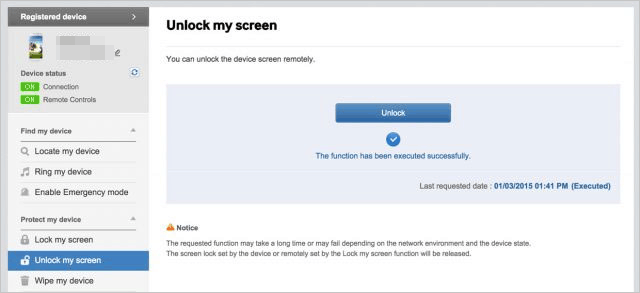
Если вы создали резервную копию своих контактов на телефоне Android в учетной записи Google, вы можете легко получить свои контакты через веб-сайт контактов Google.
Шаг 1. Посетите сайт contact.google.com в браузере со своего компьютера и войдите на него под своей учетной записью Google.
Шаг 2. Затем вы сможете просмотреть все контакты, синхронизированные с вашей учетной записью Google.
Шаг 3 : Если вы хотите, вы можете выбрать нужные контакты и нажать кнопку «Экспорт» слева, чтобы сохранить их на ПК.

Читайте также : Контакты Android исчезли? Узнайте, как восстановить потерянные контакты на Android
В этой статье рассказывается о некоторых полезных советах, которые помогут спасти Android от повреждения водой, и, самое главное, о том, как восстановить данные с поврежденного водой телефона Android . Извлечение сломанных данных Android используется для восстановления нормального состояния вашего телефона Android и извлечения существующих данных с Android на ПК. Вы можете выбрать этот инструмент, если ваш телефон Android не включается. Если вы можете включить Android , но некоторые файлы пропали, попробуйте Android Data Recovery , которое может восстановить удаленные файлы без резервного копирования.
Кроме того, вы можете попытаться извлечь свои фотографии или контакты с поврежденного водой Android из облачной резервной копии, например облака Samsung или учетной записи Google.
Похожие статьи:
Как легко получить текстовые сообщения со сломанного телефона?
Как восстановить контакты со сломанного телефона Android ?
14 лучших программ для восстановления данных Android в 2023 году (бесплатные и платные)
9 лучших программ для ремонта телефонов Android для устранения распространенных проблем Android
Как управлять iPhone с разбитым экраном? (6 проверенных способов)

 Android Восстановление
Android Восстановление
 Как восстановить данные с поврежденного водой телефона Android любым способом
Как восстановить данные с поврежденного водой телефона Android любым способом